iPad 版 iCloud.com 使用手册

在 iCloud.com 上的 iCloud 云盘中查看文件和文件夹
你还可以通过网页浏览器查看储存在 iCloud 云盘中的文件和文件夹。
查看文件和文件夹
前往 icloud.com/iclouddrive,然后登录你的 Apple 账户(如有必要)。
轻点边栏中的选项,如“最近项目”或“浏览”。
如果没有看到边栏,请轻点左上角的
 。
。要打开文件或文件夹,请轻点。
更改文件和文件夹的显示方式
前往 icloud.com/iclouddrive,然后登录你的 Apple 账户(如有必要)。
轻点左上角的
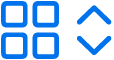 或
或 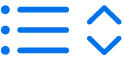 (取决于你的当前视图)。
(取决于你的当前视图)。选取一个选项:
网格:文件和文件夹显示为排布在网格中的图标。
列表:文件和文件夹按名称排布在列表中,列表的其他列显示额外的信息。
更改文件和文件夹的排序方式
前往 icloud.com/iclouddrive,然后登录你的 Apple 账户(如有必要)。
在右上角轻点“排序方式”弹出式菜单,然后选取“日期”、“种类”、“名称”或“大小”。
如果你没有看到“排序方式”弹出式菜单,请确保你查看的不是“最近”文件夹。
查看文件和文件夹信息
前往 icloud.com/iclouddrive,然后登录你的 Apple 账户(如有必要)。
轻点
 ,然后选择文件或文件夹。
,然后选择文件或文件夹。轻点
 ,然后选取“详细信息”。
,然后选取“详细信息”。此信息包括文件类型、文件大小、上次修改时间以及储存位置。如果此文件已共享,你还可以查看谁共享了此文件。
感谢您的反馈。